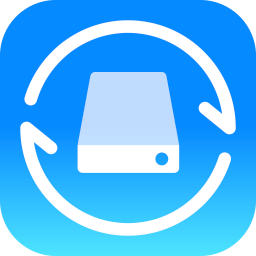
傲软数据恢复
v13.3.0.0 官方版- 软件大小:0.89 MB
- 更新日期:2021-05-04 10:10
- 软件语言:简体中文
- 软件类别:数据恢复
- 软件授权:免费版
- 软件官网:待审核
- 适用平台:WinXP, Win7, Win8, Win10, WinAll
- 软件厂商:

软件介绍 人气软件 下载地址
傲软数据恢复是一款专业的数据恢复软件,该程序旨在帮助您从磁盘、磁盘分区、内存卡、U盘、数据相机等各类存储设备中恢复由于误删除、无格式化、病毒入侵等原因而丢失的数据。软件具备了简单的向导式界面,选择要扫描的位置,随后即可自动扫描并重构文件夹目录,您可以通过关键词搜索,或者按文件状态、文件类型、修改时间段、文件大小、文件名首字母等方式进行筛选,以快速查找到要恢复的文件,最后即可一键导出到本地,使用非常方便。
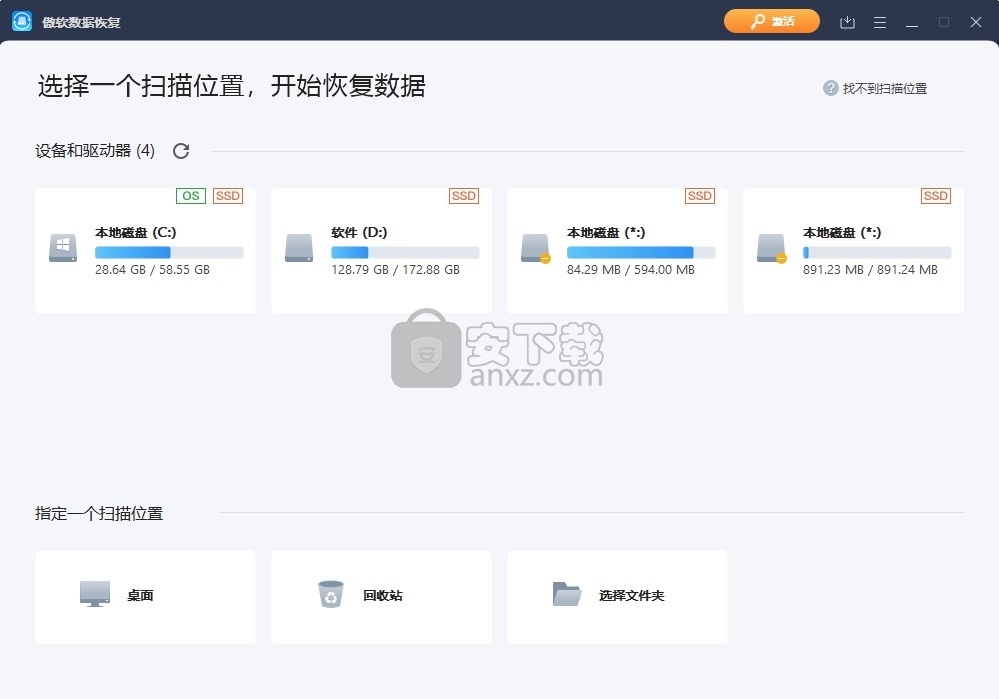
软件功能
恢复任意删除文件
日常生活中,不小心删除、格式化、病毒感染和不当操作等原因造成的数据丢失,都可以使用此款软件重新获得重要资料。不管删除的文件是在硬盘、外部硬盘、内存卡、数码相机、摄像机、或者U盘之中,都能够在Windows/Mac电脑中安全恢复。并且它可以恢复几乎所有格式类型的数据。例如:照片、音频、视频、文档、档案、邮件等等。
巧妙恢复删除文件
此软件提供三种模式来帮助用户巧妙的恢复丢失文件。如果您记得您的文件保存在哪,可以直接在初始位置中获得丢失文件。如果不记得,可以扫描整个计算机来找到它们。如果找不到分区,这个软件还可以让您选择并搜索硬盘来恢复数据。如果仍然无法找到想要的数据,可以点击搜索栏下面的"深度扫描",它就会更加深入的搜索并帮助您找到想要的文件。
简洁直观的操作界面
不同于其他的恢复工具,此软件有一个简洁明了的界面并能让您的数据轻松无损恢复。即便是新手也能非常轻松的掌握如何恢复他们丢失的文件。您可以选择所有类型作为扫描和恢复的默认数据类型。同样,您也可以根据自己的需求选择一种特定的扫描或者全面的搜索方式。在扫描阶段,可以随时暂停、继续、或者停止扫描。当搜索结束之后,就可以看到已删除文件的详细信息。这样便可以助你节省时间和存储空间。
最好的硬盘恢复软件
无论您是怎样丢失了之前在硬盘中保存的数据,这款强大软件都可以帮助您找回它。不管您是技术专家还是新手,都能够很轻松的使用并掌握如何恢复删除文件。该软件可以给丢失文件的用户提供专业的恢复服务。如果遇到类似问题,此软件无疑是最佳之选。
软件特色
傲软数据恢复具备了简单直观的操作界面,几步即可完成整个扫描与恢复过程。
支持扫描与恢复视频、音频、图片、文档、压缩文件以及其他任何类型的文件。
可以自定义选择要扫描的设备、驱动器、分区、位置。
可以按文件状态筛选,您可以按删除文件、存在文件进行筛选。
按文件类型筛选,可以按Word、PPT、Excel、PDF等一系列文件类型进行筛选。
可以按修改时间段进行筛选,可以按0-3天、4-7天、8-15天、16-30天等不同时间段进行筛选。
可以按文件大小进行筛选,如果您知道文件大概的大小,可以通过文件大小来筛选文件。
安装方法
1、双击安装程序进入傲软数据恢复安装向导,点击【立即安装】。
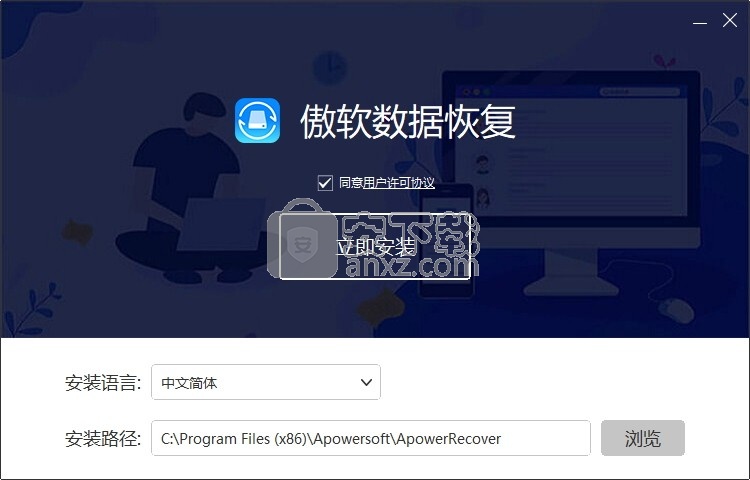
2、正在安装傲软数据恢复,用户等待安装完成。
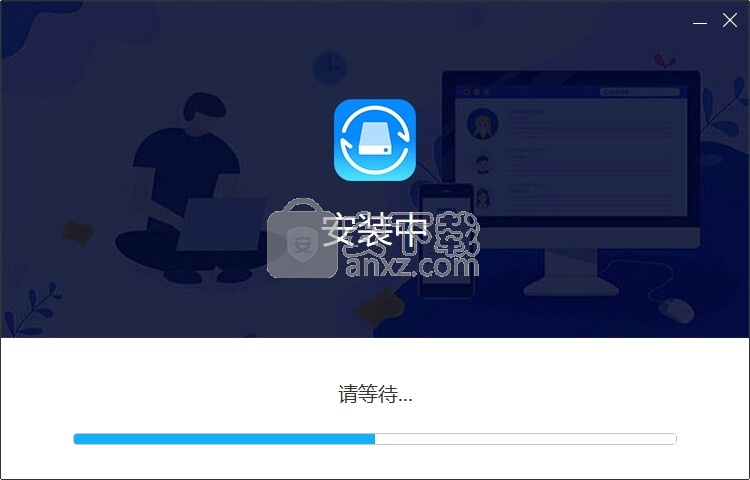
3、弹出安装成功窗口,点击【立即体验】。
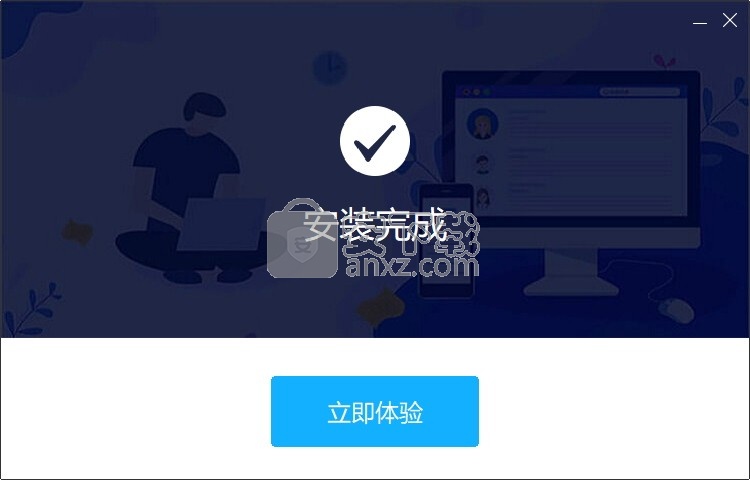
使用方法
1、启动傲软数据恢复,进入如下所示的软件主界面,选择要扫描的磁盘分区或位置,然后即可开始进行扫描。
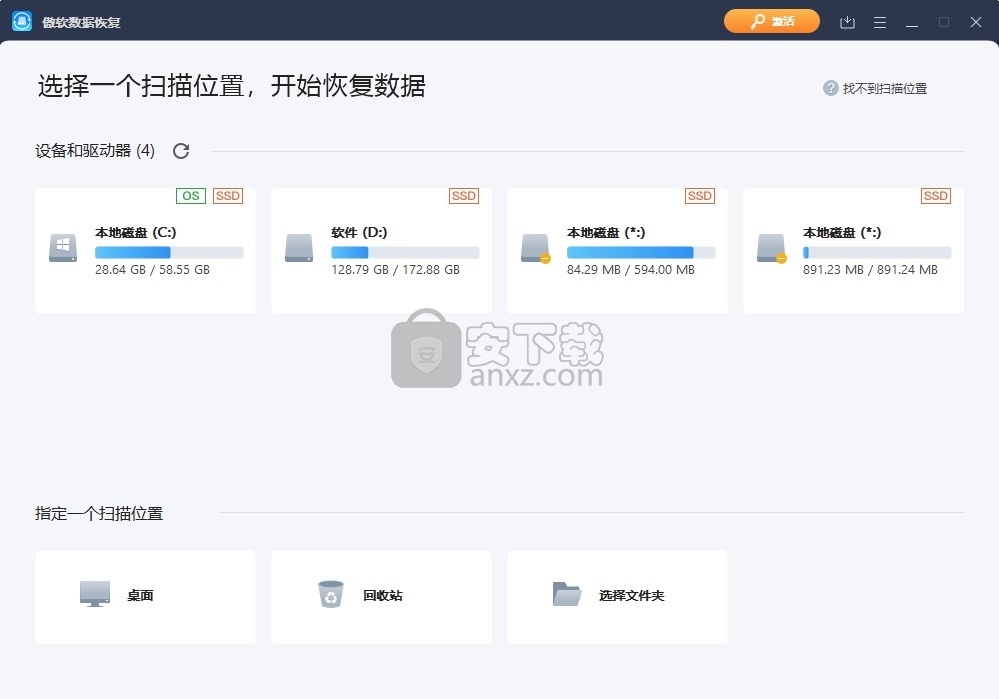
2、正在扫描丢失的数据,用户等待扫描完成。
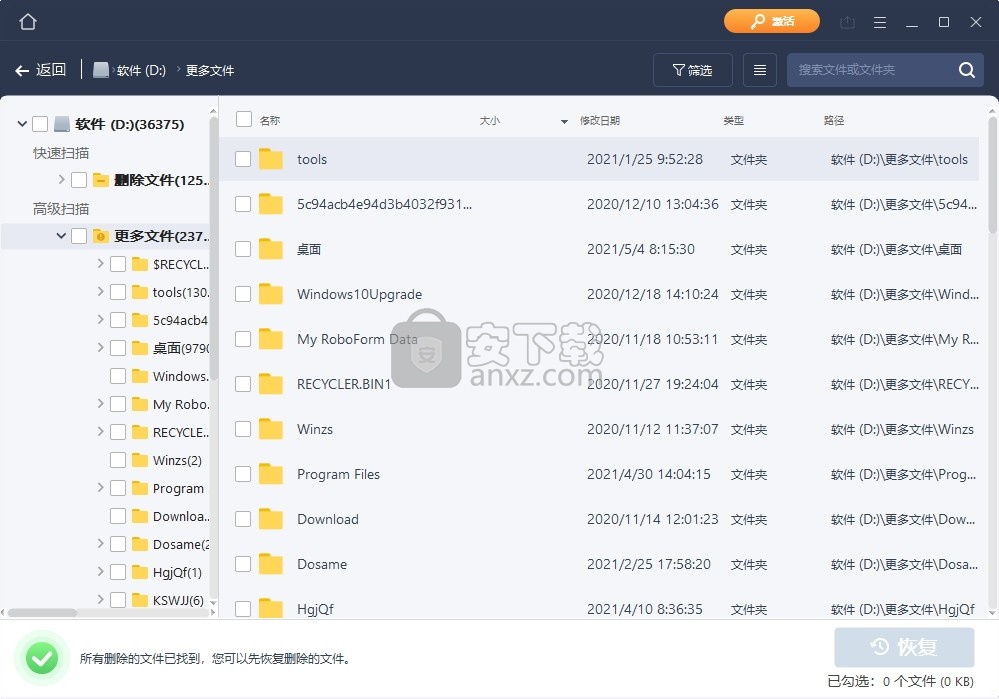
3、扫描完成后,可以通过所有文件、最近使用的文件、丢失文件、回收站、图片、文档等不同的筛选器来快速筛选丢失的文件。
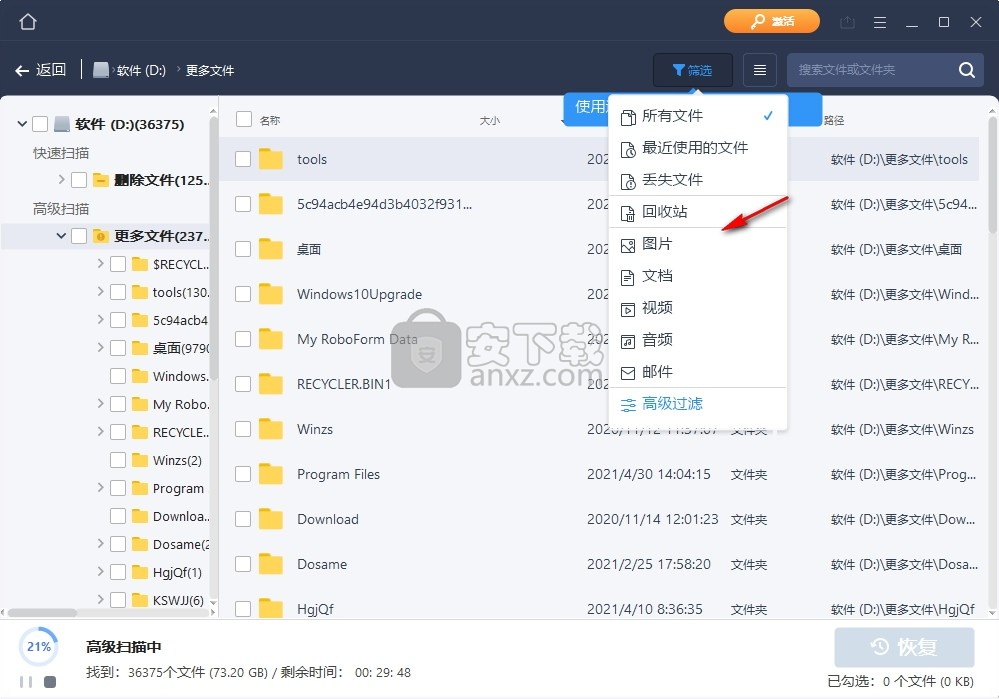
4、选择高级过滤,还可以通过文件状态、文件类型、修改时间段、文件大小等方式进行筛选。
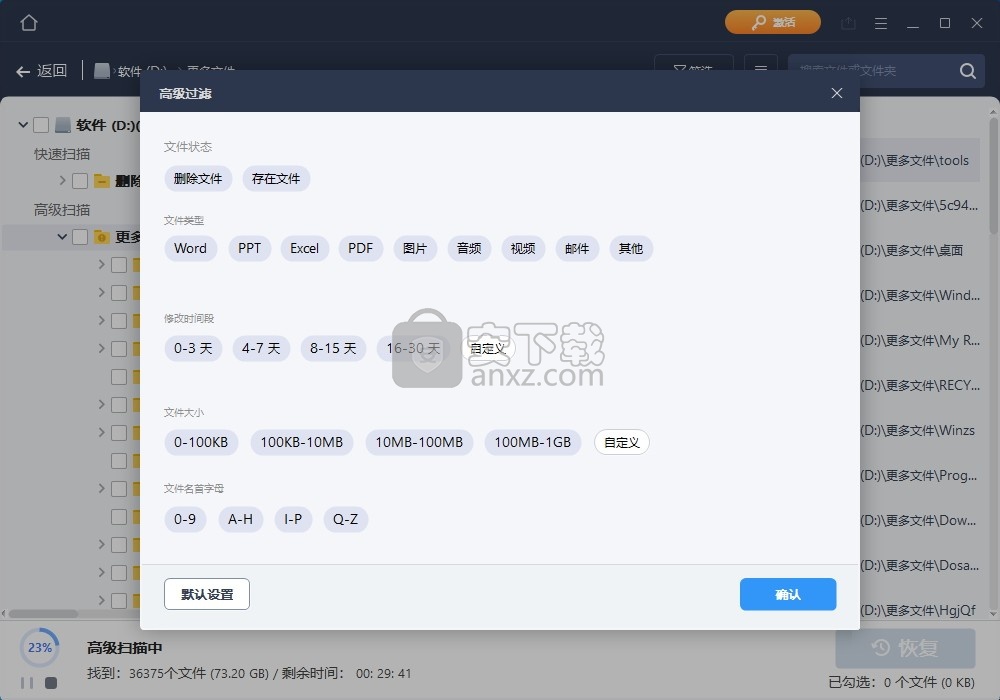
5、提供关键词搜索,您可以输入文件关键词来快速检索文件。
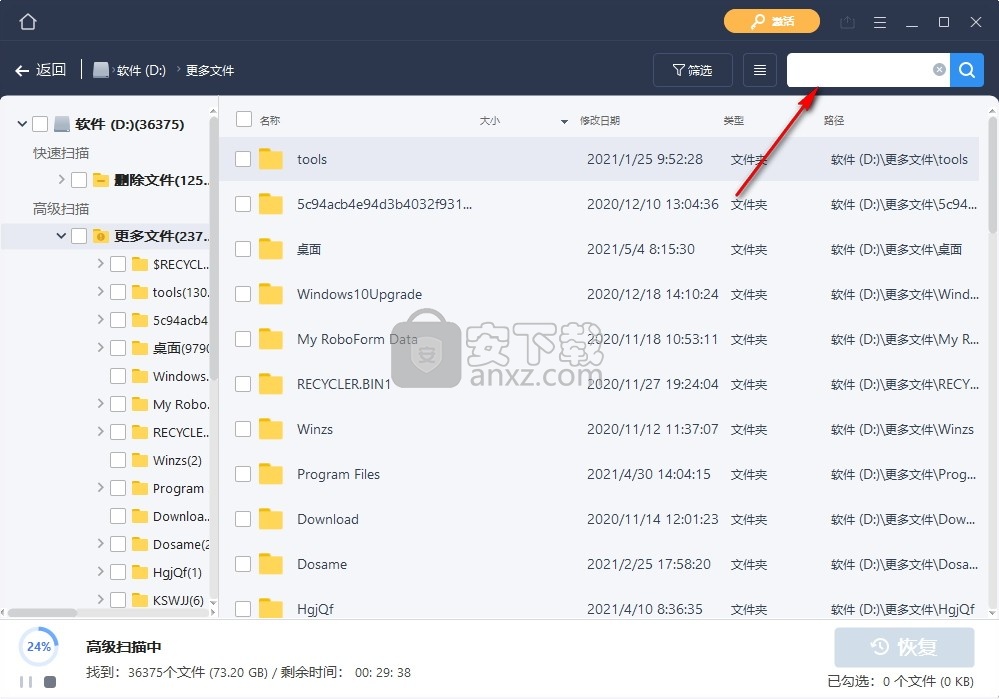
6、勾选要恢复的文件,即可一键恢复到本地。
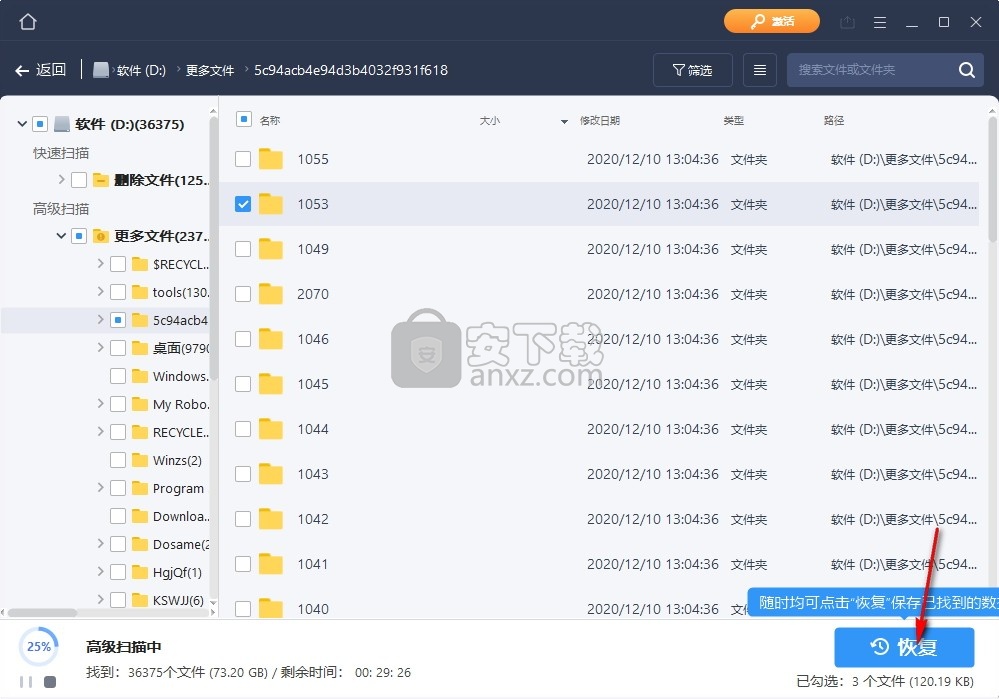
人气软件
-

EasyRecovery12(数据恢复软件) 24.4 MB
/简体中文 -

ghost32 1.51 MB
/简体中文 -

Advanced EFS Data Recovery Pro(EFS文件恢复工具) 9.53 MB
/简体中文 -

Acer eRecovery Management(Acer电子恢复管理工具) 19.85 MB
/英文 -

Stellar Data Recovery 9(数据恢复软件) 113 MB
/简体中文 -

iMyFone Fixppo(多功能ios系统修复工具) 32.85 MB
/英文 -

Recover My Files 4.9.4.1324 汉化版 10.00 MB
/简体中文 -

Advanced Photoshop Repair(修复PS图工具)v1.1 0.59 MB
/英文 -

Amazing Samsung Data Recovery(三星数据恢复软件) 11.9 MB
/简体中文 -

ReiBoot(iOS系统修复软件) 14.1 MB
/简体中文


 嗨格式数据恢复大师 v2.9.1491.4
嗨格式数据恢复大师 v2.9.1491.4  VIDEORECOVERY 2019(数据恢复软件) V5.1.9.4 免费版
VIDEORECOVERY 2019(数据恢复软件) V5.1.9.4 免费版  ObjectRescue Pro(高级数据恢复软件) v6.11 汉化
ObjectRescue Pro(高级数据恢复软件) v6.11 汉化  MediaRecovery Professional Edition(电脑数据恢复软件) v14.1.131
MediaRecovery Professional Edition(电脑数据恢复软件) v14.1.131  Remo Recover Pro(专业数据恢复软件) v5.0.0.40
Remo Recover Pro(专业数据恢复软件) v5.0.0.40  3-Heights PDF Desktop Repair Tool(PDF修复工具) v6.7 (含破解教程)
3-Heights PDF Desktop Repair Tool(PDF修复工具) v6.7 (含破解教程) 
















